Zaščita občutljivih datotek in map v računalniku z močnim geslom je zelo pomembna za zaščito vaših pomembnih podatkov pred drugimi. Na žalost Windows 8 ne omogoča zaščite datoteke ali mape z geslom. Toda na srečo je na voljo nekaj fantastičnih brezplačnih orodij za zaščito map v računalniku z operacijskim sistemom Windows 8 z geslom.
Varna mapa je idealna brezplačna programska oprema za zaščito datotek in map v operacijskem sistemu Windows 8. Orodje ponuja tudi 256-bitno zaščito pred šifriranjem AES.
Kako uporabljati varno mapo za zaščito map z geslom v sistemu Windows 8:
Korak 1: Prenesite varno mapo od tukaj. Datoteka za nastavitev varne mape je v zip datoteki. Paket morate najprej razpakirati s pomočjo funkcije naravnega izvlečka, ki je na voljo v operacijskem sistemu Windows 8. Za to delo lahko uporabite tudi 7-Zip (brezplačno) ali katero koli drugo orodje.
Po ekstrakciji dvokliknite namestitveno datoteko in sledite navodilom na zaslonu, da dokončate namestitev.
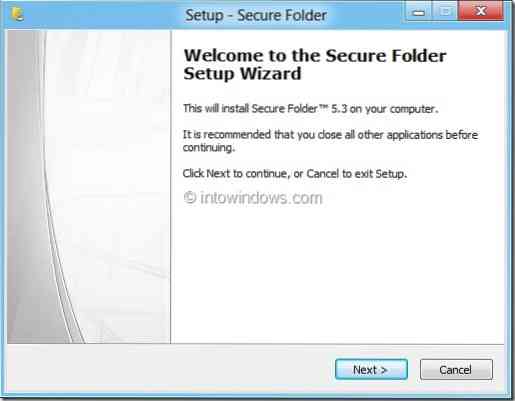
2. korak: Dvokliknite bližnjico varne mape na namizju ali poiščite vnos varne mape na začetnem zaslonu, da jo zaženete.
3. korak: Ob prvem zagonu boste morali vnesti novo geslo, e-poštni ID in namig za geslo. ID e-pošte lahko uporabite, če pozabite geslo za obnovitev gesla. Ko končate, kliknite Nastavite , da shranite geslo in namig o geslu.
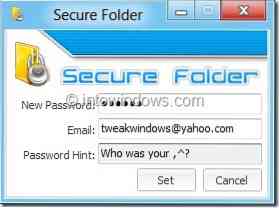
4. korak: Če želite mapo zaščititi z geslom, kliknite Dodaj , da poiščete mapo, ki jo želite zaščititi z geslom. Ko izberete mapo, bo Secure Folder prikazal tri možnosti za zaščito mape: Zakleni, Skrij in Šifriraj. Za zaščito izbrane mape lahko izberete katerega koli, dva ali vse tri načine.
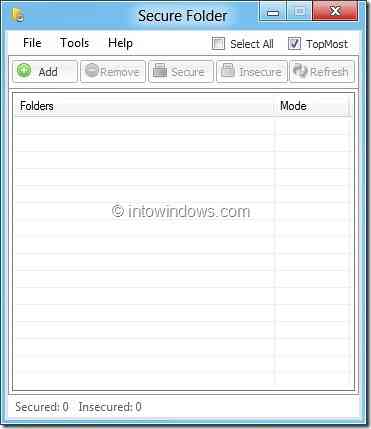
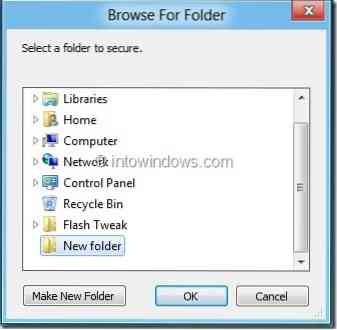
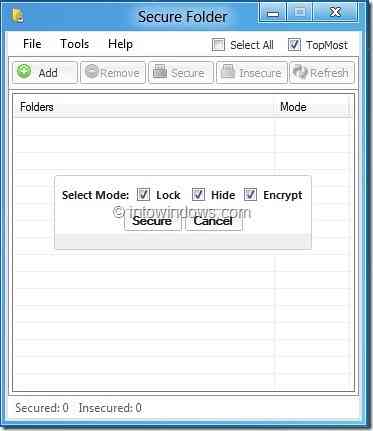
Ko je zaklenjena, lahko varno mapo zmanjšate na območje za obvestila (sistemski pladenj) ali zaprete varno mapo. Priporočamo možnost zaklepanja in izstopa (najdete jo v meniju Datoteka), saj ta možnost zaklene vse odklenjene mape, preden zaprete varno mapo.
5. korak: Če želite odkleniti mapo, zaženite program Secure Folder, vnesite geslo, izberite mapo, ki jo želite odkleniti, in kliknite Negotovo gumb. Uporaba Odstrani gumb za odstranitev mape iz zaščite varne mape.
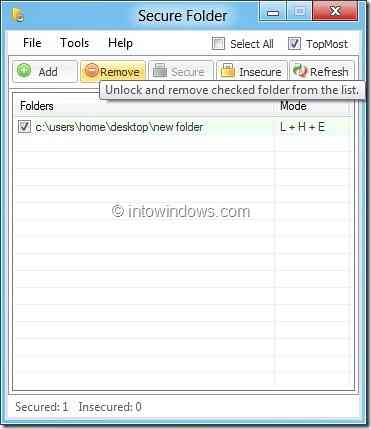
Poleg zgoraj omenjenih funkcij ponuja tudi možnosti za skrivanje enega ali več pogonov iz Moj računalnik in Windows Explorer. Možnost pometanja zasebnosti s klikom miške očisti zgodovino nedavnih dokumentov, zaženi pogovorno okno, odložišče, pogovorno okno za odpiranje / shranjevanje, začasno mapo in dnevnik dogodkov.
Funkcija varnega brisanja je na voljo tudi, če želite datoteko trajno izbrisati iz računalnika.
 Phenquestions
Phenquestions


